Reklame
 For et par år siden, da jeg lavede et årlange foto-selvportræt-projekt sammen med en gruppe af andre Flickr.com-medlemmer, var en type selvportrætfoto næsten alle af os et levitation-foto. Det var en type optisk illusion, der kun kunne opnås ved hjælp af stativ, Adobe Photoshop og masser af tålmodighed.
For et par år siden, da jeg lavede et årlange foto-selvportræt-projekt sammen med en gruppe af andre Flickr.com-medlemmer, var en type selvportrætfoto næsten alle af os et levitation-foto. Det var en type optisk illusion, der kun kunne opnås ved hjælp af stativ, Adobe Photoshop og masser af tålmodighed.
Levitation fotografering er både kreativ og kraftfuld, og selvom vi ved, det er gjort med trick fotografering og fotobearbejdningsevner, er det den type foto, som de fleste fotografer i det mindste vil prøve enkelt gang. I disse dage har du muligvis ikke brug for dyre fotoredigeringssoftware for at optage levitation-fotos, som en for nylig frigivet iPhone og iPad app kaldet Levitagram ($ 1,99) giver dig mulighed for at oprette levitation fotos i et par relativt lette trin.
Der er nogle kraftfulde, kreative eksempler på levitation-fotografering, men du kan begynde at lære teknikken med et par enkle objekter i dit køkken, soveværelse eller kontor.

Optagelse med Levitagram
Levitagram-appen indeholder et tretrinsoversigt, der fortæller dig, hvordan du optager et levitationsfoto. Det involverer i det væsentlige at tage et foto med et objekt, der sidder i en kasse eller en person, der ligger på en afføring, efterfulgt af et andet foto af netop baggrunden.
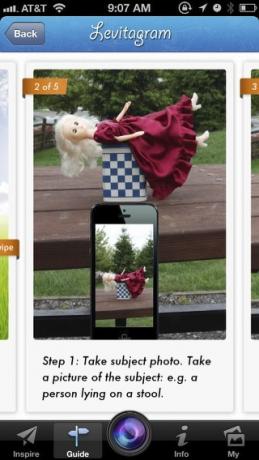
Hvad instruktionerne ikke peger nok på, er, hvor vigtigt det er at bruge et stativ. At lave et stabilt billede, hvori iPhone-kameraet ikke bevæger sig, mens du tager de to fotos, vil gøre illusionen meget lettere.
Jeg prøvede Levitagram ved at sætte et kamera på en hvid boks. Jeg brugte eksponerings- og fokuseringsfunktioner på iPhone-kameraet En begynderguide til avancerede iPhone-kamerafunktionerFor et par uger siden offentliggjorde vi en begynderguide til brug af iPhone-kameraet, der forklarer, hvordan du bruger standardfunktionerne i kameraappen, herunder hvordan man indrammer, udsætter og fokuserer en ... Læs mere at tage skuddet. Et andet tip er at sørge for, at der er en god kontrast mellem forgrunds- og baggrundsobjekter.

Jeg tog et andet skud, kun denne gang med baggrunden, med kameraet og kassebilledet fjernet. Jeg var forsigtig med ikke at flytte iPhone-kameraet.

Oprettelse af den optiske illusion
Levitagram gør det lettere at skabe den optiske illusion, fordi den justerer de to fotos oven på hinanden og derefter giver dig mulighed for at bruge en lagmaske til at afsløre baggrundsfoto nedenfor.
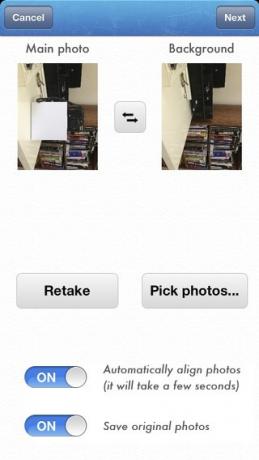
Nu skal du bare bruge den lettere pensel til at fjerne de dele af fotoet (f.eks. Kassen eller afføringen), du ikke ønsker at se på det endelige foto. Dette trin kan tage flere forsøg, især på detaljerede områder. På grund af skærmens ejendom med større størrelse på iPad-versionen kan denne proces være lettere.

Du skal klemme med to fingre og zoome ind på hovedobjektet eller personen på billedet. På denne måde kan du omhyggeligt fjerne kassen eller afføring på billedet ved at vælge viskelæserværktøjet og trykke fingeren ned på objektet for at begynde at tørre det væk.
I modsætning til Photoshop inkluderer Levitagram ikke et markeringsværktøj, der muligvis giver dig mulighed for at vælge et objekt i lagmasken og derefter let fjerne uønskede dele på et foto. Levitagram indeholder dog to forudindstillede børstestørrelser, ud over en lille firkantet børste, der kan hjælpe dig med små detaljerede fjernelser.
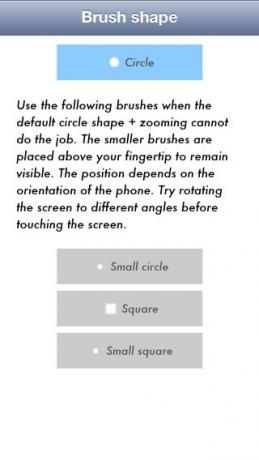
Hvis du ser nøje på mit endelige levitationsfoto, havde jeg en vanskelig tid med at redigere stroppedelen af det opheftede kamera. Brug af en mindre børste ville have hjulpet med denne proces.

Levitagram indeholder også en samling af automatiske eksponerings-, forbedrings- og redigeringsværktøjer (se ovenstående foto), som du kan anvende til dit dit samlede billede. Blurverktøjet er f.eks. Nyttigt til at sætte mere fokus på forgrundsobjektet.
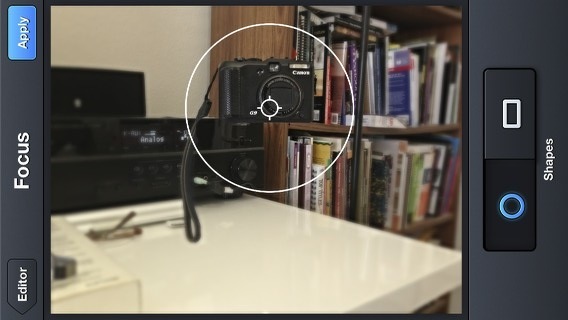
Jeg prøvede et andet levitation-foto ved hjælp af igen et simpelt husholdningsobjekt, og den gang blev resultaterne bedre. Bemærk også, at Levitagram inkluderer filtre af Instagram-type, der hjælper med at bringe dine kreative fotos en kreativ kant.

Andre funktioner
Som du kunne forvente med en iPhone-app, giver Levitagram dig mulighed for at dele dine fotos på Twitter, Facebook og Instagram. Billeder kan også udskrives direkte fra appen, såvel som e-mail eller kopiering.
Appen indeholder også en strøm af inspirerende fotos, hvoraf nogle helt ærligt ikke synes jeg blev gjort ved hjælp af Levitagram. Nogle af disse billeder antyder, at levitation-fotos ikke er den eneste type fotos, du kan optage og oprette med Levitagram. Appen inkluderer også en selvudløser og en klap- eller lydlukkeraktivering til selvportrætter, der er nyttig til også at optage selvportrætkloner.

En meget sjov app
Vi har gennemgået flere iPhone kamera apps 10 Kraftfulde og nyttige iPhone-kameraapps til at hjælpe dig med at tage bedre billeder Læs mere , men jeg synes Levitagram især sjovt og kreativt. Der er et par funktioner, som jeg gerne vil have tilføjet, såsom et enkelt tryk på Fortryd-knap, men kudoer til udviklerne for at skabe en sjov og relativt let at bruge foto-app. Fortæl os, hvad du synes om det i kommentarerne nedenfor.
Hent:Levitagram ($1.99)
Har du oprettet levitation fotos før? Har du brugt Levitagram? Tilføj dine kommentarer nedenfor.
Bakari er freelance skribent og fotograf. Han er en langvarig Mac-bruger, jazzmusikfan og familie mand.